Impossibile ignorare i promemoria in Outlook [Correggi]
![Impossibile ignorare i promemoria in Outlook [Correggi]](https://cdn.thewindowsclub.blog/wp-content/uploads/2023/07/cannot-dismiss-reminders-in-outlook-1-1-1-640x375.webp)
Outlook sembra avere un comportamento raro nell’inviare promemoria più e più volte ad alcuni utenti. Se non riesci a eliminare i promemoria in Outlook o continuano a riapparire, questo articolo fa per te. I promemoria continuano a suonare e nemmeno la selezione di Ignora o Ignora tutto funziona. E la parte preoccupante è che alcuni degli eventi sono in ritardo di settimane o mesi o non esistono affatto.
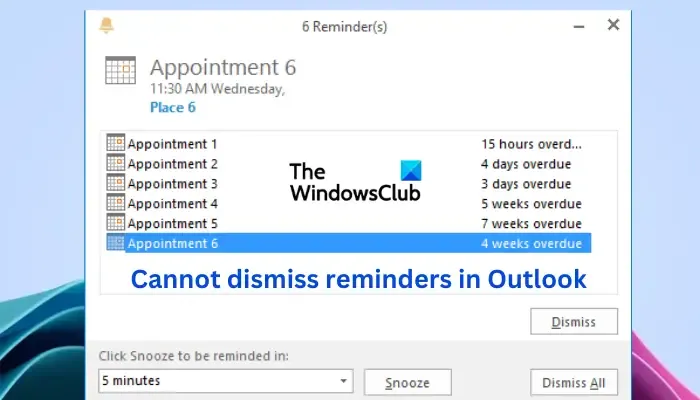
Microsoft Outlook è una delle piattaforme di posta elettronica più popolari e la funzione di promemoria è fondamentale per molti utenti. Tuttavia, è fastidioso ricevere promemoria di cui ti sei già preso cura mesi fa. A peggiorare le cose, quando elimini i promemoria, noti che non possono essere eliminati o dopo qualche tempo continuano a riapparire.
fix Impossibile ignorare i promemoria in Outlook
Se non riesci a eliminare i promemoria in Outlook o continuano a riapparire, prova le seguenti soluzioni per risolvere il problema.
- Reimposta i promemoria utilizzando un comando
- Cancella elementi offline
- Elimina i promemoria utilizzando MFCMAPI
- Crea un nuovo profilo di Outlook
Vediamo ora queste soluzioni una per una.
1] Reimposta i promemoria utilizzando un comando
La cartella Promemoria di Microsoft Outlook potrebbe essere danneggiata e il modo migliore per risolvere questo problema è reimpostarla o cancellarla. Per reimpostare i promemoria utilizzando un comando, prova i seguenti passaggi:
- Innanzitutto, chiudi Microsoft Outlook, quindi vai al passaggio successivo.
- Apri la finestra di dialogo Esegui premendo il pulsante Windows + R .
- Digita il seguente comando nella casella Esegui e premi Invio sulla tastiera del computer:
outlook.exe /cleanreminders
Se questa soluzione non funziona, prova il metodo successivo.
2] Cancella elementi offline
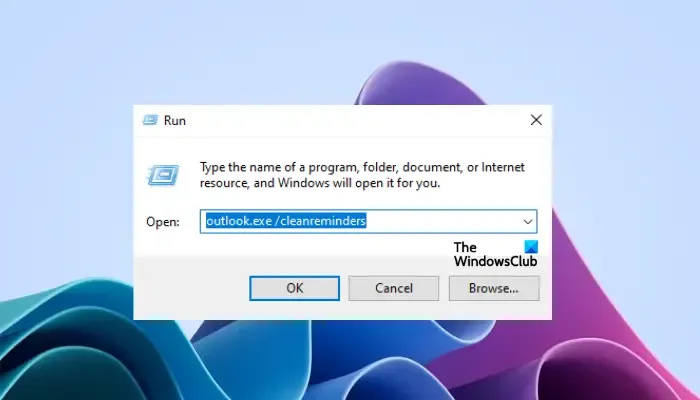
I promemoria in Outlook potrebbero continuare a riapparire se ci sono problemi di sincronizzazione e per risolvere questo problema è necessario eliminare tutti gli elementi offline nella cartella Calendario. Tieni presente che questo cancella gli elementi nella copia locale, ma verranno scaricati nuovamente dal server, prova i seguenti passaggi;
- Vai al calendario interessato e fai clic con il pulsante destro del mouse.
- Selezionare Proprietà e quindi fare clic su Cancella elementi offline .
- Infine, fai clic su OK per completare il processo.
Questa procedura rimuoverà tutti gli elementi nella cartella del calendario. Per riscaricare gli elementi, selezionare Invia/Ricevi e quindi fare clic sull’opzione Aggiorna cartella dalla barra multifunzione. Questo costringerà gli elementi a riscaricare.
3] Elimina promemoria utilizzando MFCMAPI
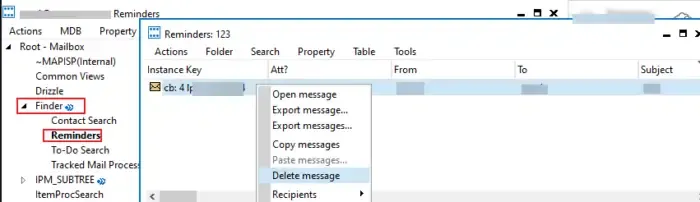
Per eliminare la cartella Promemoria utilizzando MFCMAPI, noto anche come Editor MAPI di Microsoft Exchange Server, attenersi alla seguente procedura;
- Chiudi Outlook, quindi vai a GitHub e scarica la versione più recente di MFCMAPI.
- Apri MFCMAPI e vai su Strumenti > Opzioni.
- Successivamente, seleziona le caselle accanto a Usa il flag MDB_ONLINE quando chiami OpenMsgStore e Usa il flag MAPI_NO_CACHE quando chiami OpenEntry.
- Fare clic su OK per salvare queste modifiche.
- Seleziona Sessione e quindi fai clic su Accesso .
- Qui, seleziona il profilo dell’account che desideri modificare e fai clic su OK .
- Individua la casella di posta che desideri aprire e fai doppio clic su di essa.
- Fare clic su Root Container per espanderlo.
- Ora puoi vedere la cartella Promemoria ; fai clic con il pulsante destro del mouse e seleziona Elimina cartella .
- Infine, cancella o reimposta i promemoria eseguendo i comandi Outlook.exe /cleanreminders e Outlook.exe /ResetFolders.
Questi passaggi assicurano che Promemoria ripristini voci valide e ricrea nuove cartelle.
4] Crea un nuovo profilo di Outlook
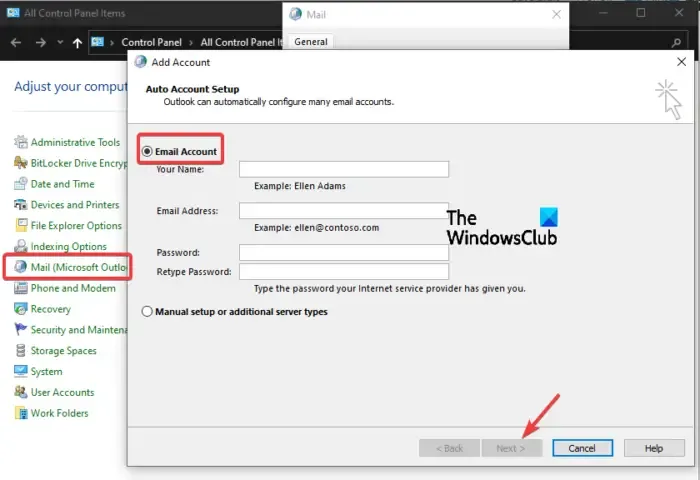
Questa soluzione non risolverà necessariamente il problema, ma ti aiuterà a determinare se il tuo attuale profilo di Outlook presenta problemi. Ad esempio, potrebbero esserci problemi di sincronizzazione con il tuo account che attivano i promemoria per continuare a riapparire. Crea un nuovo profilo di Outlook utilizzando i seguenti passaggi:
- Apri il Pannello di controllo sul tuo PC.
- Vai a Posta (Microsoft Outlook) > Mostra profili.
- Successivamente, seleziona Aggiungi e fornisci un nome al nuovo profilo di Outlook.
- Fornisci le informazioni del tuo account e quindi imposta l’account del profilo come predefinito.
- Ora avvia Microsoft Outlook e vedi se riesci a ignorare i promemoria del nuovo profilo.
Speriamo che qualcosa qui funzioni per te.
Perché i promemoria delle riunioni di Outlook continuano a comparire?
I promemoria delle riunioni di Outlook continuano a comparire perché la cartella Promemoria è danneggiata o ci sono problemi di sincronizzazione con l’account del profilo di Outlook. Un’altra causa può essere un file PST danneggiato e puoi riparare questo file per risolvere il problema. Inoltre, i virus possono innescare questo problema, ma in casi molto rari.
Perché i promemoria di Outlook non vengono visualizzati?
I promemoria potrebbero non apparire in Outlook perché hai problemi di connessione di rete, la data è sbagliata o la cartella Promemoria è danneggiata. Anche i problemi di sincronizzazione potrebbero essere il problema. Assicurati che anche Outlook sia aggiornato. Puoi utilizzare le soluzioni in questo post per provare a risolvere il problema.



Lascia un commento